3DMax中贴图丢失怎么办?
设·集合小编 发布时间:2023-02-24 23:02:13 229次最后更新:2024-03-08 10:47:29
导语概要
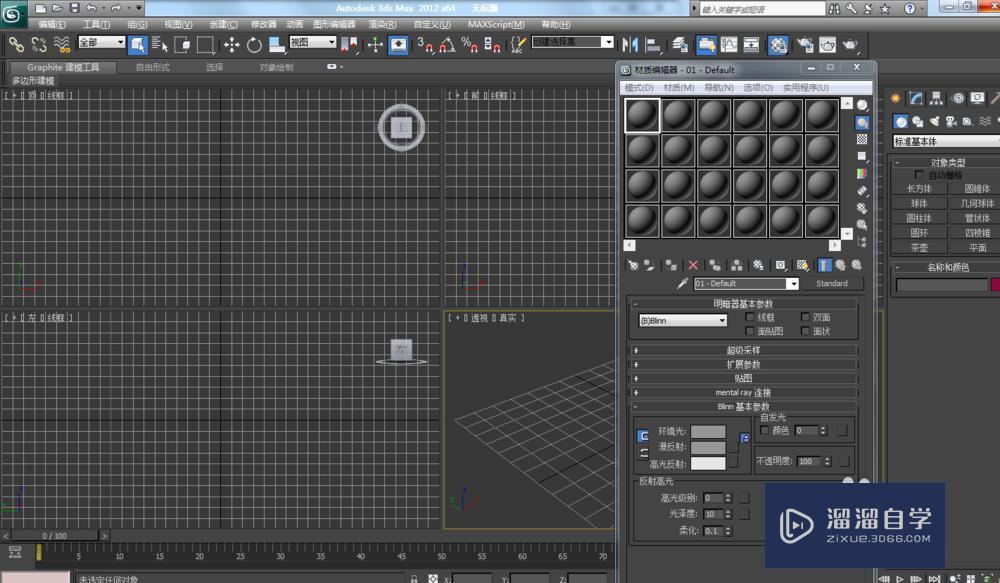

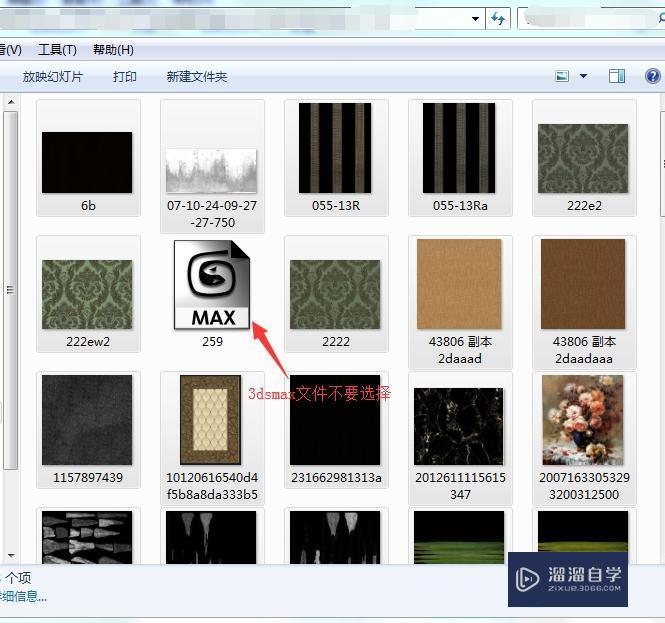



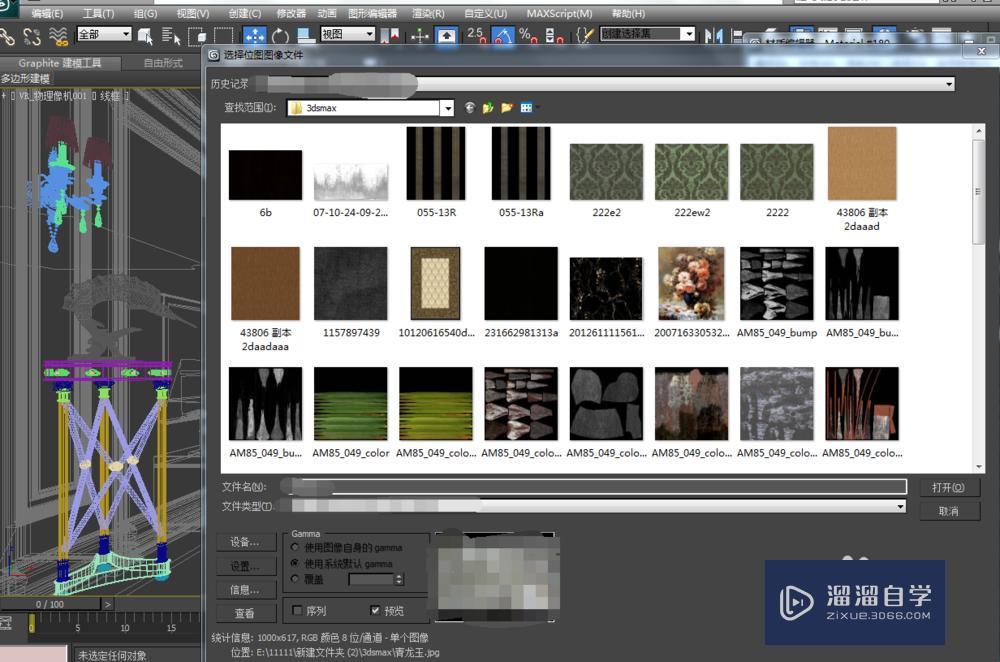
第1步首先新建文件夹,把3dsmax文件放到这个文件夹中第2步然后找到你所导入的模型的文件夹,打开文件夹,将里面的贴图全选复制第3步将复制的贴图全部粘贴到新建文件夹当中第4步将3dsmax文件打开,打开以后记得保存一下第5步打开材质编辑器,可以看见贴图已经回来了第6步这种方法会帮你节省很多时间,不用再去一个一个的去找,从而提升作图的速度。注意事项复制的时候只选择贴图,其它的则最好不要选择。
在制作效果图的时候会导入大量的模型,但这些模型上面的贴图却丢失了,只能自己一个一个的加载贴图,学会如何快速加载贴图会让你事半功倍。下面就由小编教大家3dsmax中贴图丢失的解决办法,希望能帮助到有需要的人。
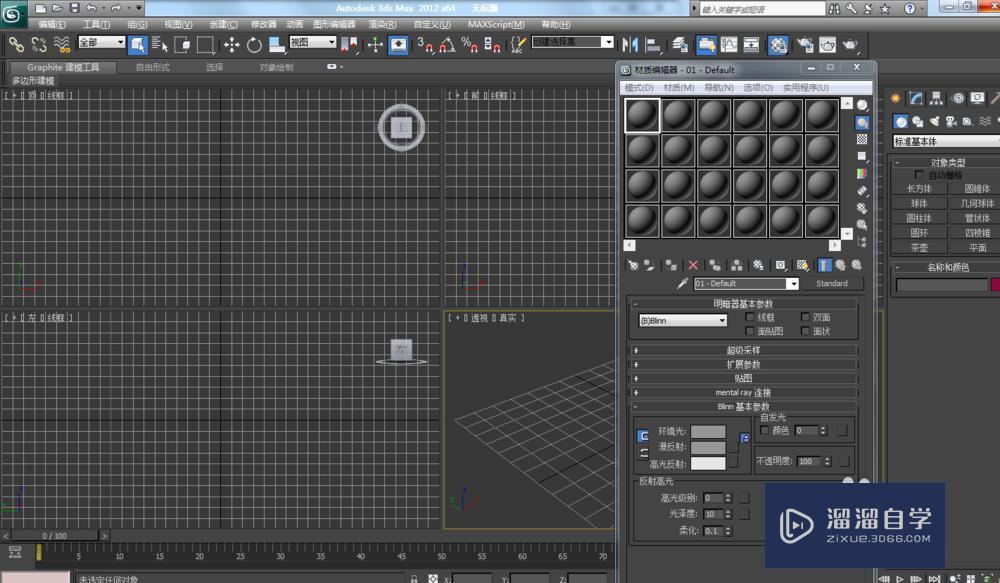
工具/软件
电脑型号:联想(Lenovo)天逸510S; 系统版本:Windows7; 软件版本:3DMax2012
方法/步骤
第1步
首先新建文件夹,把3dsmax文件放到这个文件夹中
第2步
然后找到你所导入的模型的文件夹,打开文件夹,将里面的贴图全选复制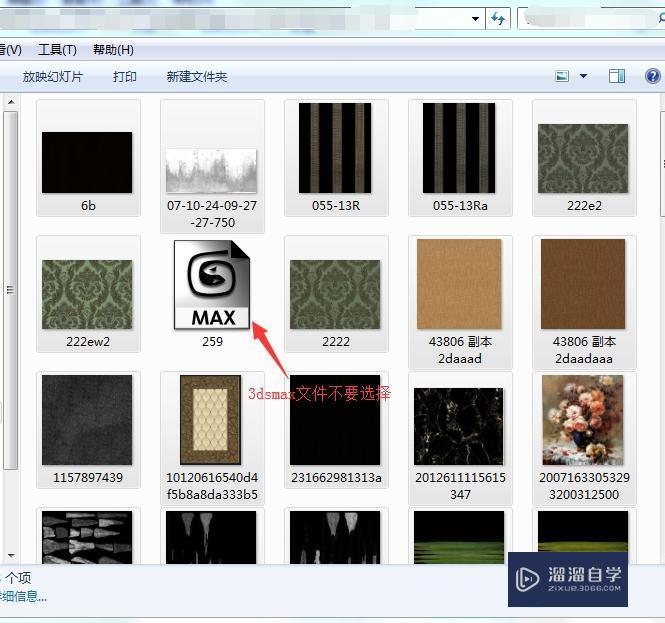
第3步
将复制的贴图全部粘贴到新建文件夹当中
第4步
将3dsmax文件打开,打开以后记得保存一下
第5步
打开材质编辑器,可以看见贴图已经回来了
第6步
这种方法会帮你节省很多时间,不用再去一个一个的去找,从而提升作图的速度。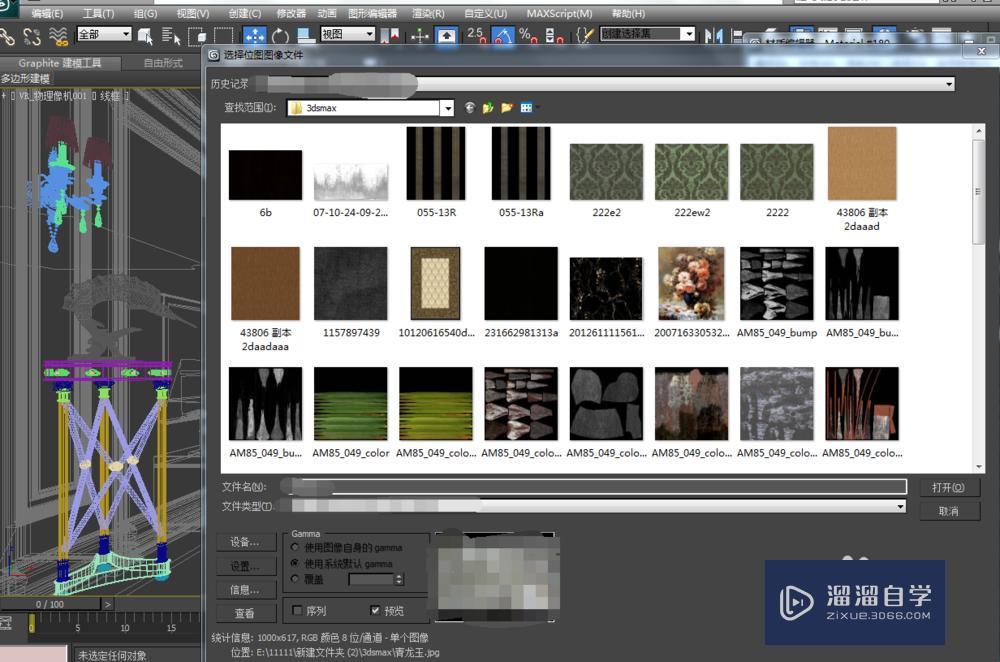
注意事项
复制的时候只选择贴图,其它的则最好不要选择。
相关文章
广告位


评论列表